Kako arhivirati Microsoft Outlook e-poštu

Dobijte bolju kontrolu nad svojom pristiglom poštom! Naučite kako arhivirati svoje poruke u programu Microsoft Outlook pomoću ovog vodiča.
Ne radi li vam pretraživanje za Microsoft Outlook 2019, 2016 ili 2013? Pojavljuje li se samo poruka "Nešto je pošlo po zlu i vaše pretraživanje nije moglo biti dovršeno.", "Utjecat će na performanse pretraživanja jer Outlook nije konfiguriran da ga indeksira usluga Windows Search." ili "Nismo mogli pronaći ono što ste tražili." iako znate da imate poruke koje zadovoljavaju vaše kriterije pretraživanja? Isprobajte ove korake.
Odaberite " Start " i upišite " CMD ".
Desnom tipkom miša kliknite " Command Prompt ", a zatim odaberite " Pokreni kao administrator ".
Ako se to od vas zatraži, unesite korisničko ime i lozinku koja daje administratorska prava računalu.
Upišite " sc config wsearch start= auto ", a zatim pritisnite " Enter ". Trebali biste dobiti poruku "USPJEH".
Upišite " net start wssearch ", a zatim pritisnite " Enter ". Trebali biste dobiti poruku da je usluga pokrenuta.
Čini se da ovaj savjet obično pomaže ljudima.
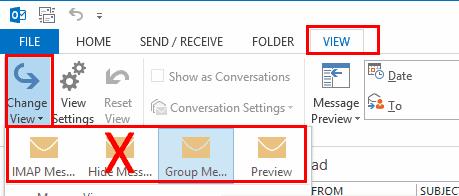
Ako popravak 1 to nije učinio, pokušajte izvršiti ove korake da poništite indeksiranje programa Outlook.
U Outlooku idite na " Datoteka " > " Opcije " > " Pretraživanje " > " Mogućnosti indeksiranja " > " Izmijeni " i poništite " Microsoft Outlook ". Odaberite " Zatvori " kada završite.
Idite na " Datoteka " > " Postavke računa " > " Postavke računa ".
Odaberite karticu " Datoteke podataka ".
Zapišite " Mjesto " gdje se nalazi svaka " OST " datoteka. Morat ćemo prijeći na navedene mape.
Zatvorite Outlook.
Koristeći “ Windows Explorer ” idite do mape (mapa) u kojima se nalaze OST datoteke. Ovo su mape koje ste zapisali u koraku 4. Lokacija je obično " C:\Users\vaše korisničko ime\AppData\Local\Microsoft\Outlook ".
Označite sve OST datoteke u mapi. Možete držati tipku " CTRL " da kliknete i odaberete svaku od njih.
Desnom tipkom miša kliknite označenu datoteku, a zatim odaberite " Svojstva ".
Odaberite gumb “ Napredno… ”.
Označite opciju " Dopusti ovoj datoteci indeksiranje sadržaja uz svojstva datoteke " ako već nije označena, a zatim odaberite " U redu ".
Sada otvorite Outlook, a zatim se vratite na " Datoteka " > " Opcije " > " Pretraživanje " > " Opcije indeksiranja " > " Izmijeni " i ponovno provjerite " Microsoft Outlook ". Odaberite " Zatvori " kada završite.
Napomena: ovo bi moglo potrajati nekoliko sati.
U Outlooku odaberite " Datoteka " > " Opcije " > " Pretraživanje ".
Odaberite gumb " Opcije indeksiranja... ".
Odaberite " Napredno ".
Odaberite gumb " Ponovo izgradi ".
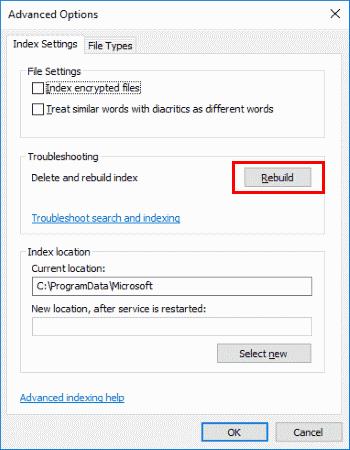
Odaberite “ OK ” za početak obnove.
Dajte Outlooku nekoliko minuta da indeksira stavke. Značajka pretraživanja bi na kraju trebala početi raditi.
Odaberite start, upišite " Usluge ", a zatim otvorite aplikaciju " Usluge ".
Desnom tipkom miša kliknite " Windows Search ", a zatim odaberite " Svojstva ".
Odaberite karticu “ Prijava ”.
Uvjerite se da je potvrdni okvir " Dopusti usluzi interakciju s radnom površinom ".
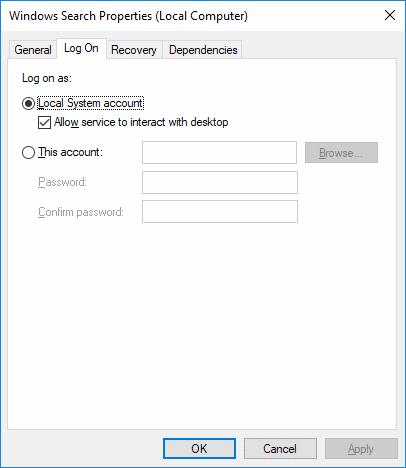
Odaberite “ OK ”.
Zašto je u Outlooku moj gumb "Opcije indeksiranja" zasivljen?
To je vjerojatno zato što imate postavljeno pravilo da ga onemogućite. Pokušaj ovo:
Zatvorite Outlook.
Odaberite “ Start ”, upišite “ regedit ”, a zatim otvorite uređivač registra .
Idite na HKEY_LOCAL_MACHINE\SOFTWARE\Policies\Microsoft\Windows\Windows Search
Provjerite imate li ključ pod nazivom " PreventIndexingOutlook ", dvaput ga kliknite i postavite ga na " 0 ".
Dobijte bolju kontrolu nad svojom pristiglom poštom! Naučite kako arhivirati svoje poruke u programu Microsoft Outlook pomoću ovog vodiča.
Ako vam se ne sviđa trenutna boja pozadine vašeg Outlook kalendara, idite na Postavke i odaberite drugu boju.
Ako Outlook nije mogao stvoriti radnu datoteku, trebate urediti predmemoriju mapa korisničke ljuske i usmjeriti vrijednost niza na važeći direktorij.
Ako Outlook neće prikazati sliku vašeg potpisa, provjerite sastavljate li svoje e-poruke u HTML formatu. Zatim kreirajte novi potpis.
Riješite problem u kojem ne možete dodati riječi u prilagođeni rječnik u programu Microsoft Outlook 2016.
Kako poslati popis kontakata drugim osobama u programu Microsoft Outlook 2016 ili 2013.
Postavite hoćete li pregledavati ili slati e-poštu u običnom tekstu ili HTML formatu u Microsoft Outlooku 2019, 2016 ili 365.
Riješite uobičajenu pogrešku koja se javlja u Microsoft Outlooku 2016 nakon nadogradnje na Windows 10.
Kako povezati svoj Microsoft Outlook 2016 klijent e-pošte s vašim Google Gmail računom.
Da biste popravili pogrešku Skup mapa ne može se otvoriti u Outlooku, otvorite klijent e-pošte u Sigurnom načinu rada i onemogućite svoje dodatke.
Ako gumb Početna nedostaje u Outlooku, onemogućite i omogućite Kućnu poštu na vrpci. Ovo brzo rješenje pomoglo je mnogim korisnicima.
Riješite ovu operaciju je otkazana zbog ograničenja koja vrijede na ovom računalu. pogreška prilikom odabira veze u programu Microsoft Outlook 2016.
Ako vam vaša desktop aplikacija Outlook ne dopušta brisanje kalendarskih događaja, upotrijebite web-aplikaciju. Ako se problem nastavi, ažurirajte i popravite Office.
Kako uvesti i izvesti podatke u Microsoft Outlook 2016.
Kako riješiti problem s pokretanjem Microsoft Outlooka u MacOS High Sierra.
Slike se ne učitavaju u vašim Microsoft porukama e-pošte? Ovaj vodič pokazuje vam nekoliko razloga zašto bi se to moglo dogoditi i kako to popraviti.
Budući da Microsoft ulaže više resursa u svoje aplikacije za upravljanje zadacima, nikad nije bilo bolje vrijeme za korištenje Outlookovih zadataka. U kombinaciji s Microsoft To-Do,
Pokazujemo vam detaljne korake kako opozvati poruku e-pošte poslanu iz programa Microsoft Outlook 2016.
Riješite uobičajeni problem kada pokušavate pregledati priložene datoteke u programu Microsoft Outlook.
Upravljajte zvukom obavijesti e-poštom u klijentu e-pošte Microsoft Outlook 2016.
Pokazujemo vam kako sistemski administrator može osloboditi Microsoft Excel datoteku kako bi je drugi korisnik mogao uređivati.
Microsoftova podrška je tražila da podijelite zapisnik grešaka iz aplikacije Outlook, ali ne znate kako? Ovdje pronađite korake za globalno zapisivanje i napredno zapisivanje u Outlooku.
Želite predstaviti slajdove bez nadzora na poslovnom sastanku ili sajmu? Ovdje naučite kako omogućiti kiosk način rada u PowerPoint 365.
Priručnik koji objašnjava kako dodati opciju Email na alatnu traku Microsoft Excela i Worda 365.
Saznajte kako kreirati makro u Wordu kako biste olakšali izvršavanje najčešće korištenih funkcija u kraćem vremenu.
Prikazujemo vam kako postaviti automatsku poruku iz ureda u Microsoft Outlooku ili Outlook Web Accessu.
Saznajte zašto se kod pogreške 0x80040305 pojavljuje i kako ga ispraviti kako biste ponovo mogli slati emailove iz Outlooka.
Naučite kako omogućiti ili onemogućiti prikaz formula u ćelijama u Microsoft Excelu.
Omogućite ili onemogućite funkciju automatskog spremanja u Microsoft Outlook 365 koja automatski sprema e-poruke u mapu Nacrti.
Riješite četiri najčešća problema s Microsoft OneDriveom uz ovu zbirku rješenja kako biste svoj cloud storage ponovo pravilno pokrenuli.
























